Sign In App Tap
Use sus tarjetas de acceso o llaveros existentes para registrar entrada en el iPad. Con un toque, el personal puede registrar entrada o salida fácilmente, simplificando el proceso y ahorrando tiempo para usted y sus empleados. No solo es rápido y fácil sino que también es una forma segura de registrar entradas.
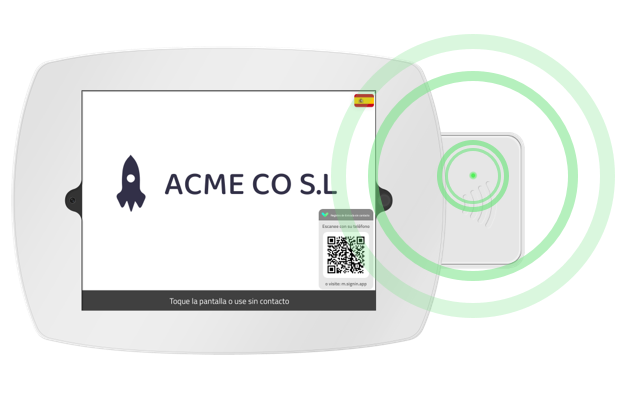
Importante
Para poder usar Sign In App Tap necesita un bouncepad compatible. Si ya tiene un bouncepad, se requiere una placa posterior de reemplazo para asegurar Sign in App Tap, el precio es €35 + IVA. Si no tiene un bouncepad, puede ver los soportes bouncepad disponibles here..
Sign In App Tap no es compatible con iPad Mini, iPad Pro o Bouncepads Sumo.
Conectar Sign in App Tap
Para conectar su Sign in App Tap desde la pantalla de configuración en la aplicación para iPad, busque Connect Tap, aparecerá una pantalla con los lectores disponibles, busque Sign in App Tap y presione conectar. Una vez que haya hecho esto, Sign in App Tap se conectará a su iPad. Sign in App Tap se volverá a conectar automáticamente si pierde la conexión o se apaga en cualquier momento.
Seleccione el tipo de escaneo
Al conectar Sign In App Tap debe seleccionar uno de los cuatro tipos de escaneo. Los códigos RFID pueden mostrarse en diferentes formatos. Esto significa que al añadir un código RFID desde el portal de Sign In App es importante seleccionar el tipo de escaneo correspondiente al conectar Sign In App Tap.
| Tipo de escaneo | Ejemplo |
|---|---|
| Hex (por defecto) | 11D1C136 |
| Decimal | 298959158 |
| Decimal (10 dígitos) | 0298959158 |
| Net2 | 98959158 |
Cuando se conectan etiquetas RFID desde la aplicación del iPad no importa demasiado el tipo de escaneo que se seleccione porque Sign In App almacenará el código en el formato que se seleccione. Si desconecta y vuelve a conectar Sign In App Tap tendrá que seleccionar el mismo tipo de escaneo que antes. Recomendamos utilizar Hex (por defecto).
Conectar un RFID a un miembro
Aplicación para iPad
El siguiente paso es vincular cada uno de los perfiles de Sign in App con su etiqueta RFID. Esto funciona de forma ligeramente diferente dependiendo de si está usando la experiencia Nueva or Original de Sign in App .
Experiencia Nueva
Toque la pantalla de bienvenida y luego use la lupa en la esquina superior derecha para buscar a la persona con la que le gustaría conectarse. Toque su nombre y luego toque "Conectar un RFID" y luego simplemente sostenga la etiqueta RFID en el lector. Ese miembro ahora está conectado a esa etiqueta RFID.
IMPORTANTE
Cada tarjeta RFID es única y solo se puede vincular a una persona.
Experiencia Original
Desde el iPad, seleccione el grupo relevante y luego, en la vista de cuadrícula, seleccione la persona a la que desea conectarse y toque su nombre. Debajo de Registrar Entrada o Registrar Salida, según su estado actual, seleccione Opciones > Conectar una RFID y luego toque el lector con su etiqueta.
Portal
Si ya tiene los códigos RFID de sus tarjetas de acceso a la puerta o llaveros, puede añadirlos desde el portal de Sign In App. Para ello, vaya a Administrar > Grupos > Seleccionar grupo > Miembros y busque el miembro al que desea conectar el RFID. Pase el ratón por encima de ellos y haga clic en Editar y luego seleccione QR / RFID, desde aquí puede introducir la etiqueta RFID para ese miembro.

Consejo
Si tiene un grupo grande, podemos hacer una importación masiva de sus RFID. Algunos sistemas encriptan los códigos RFID, lo que significa que los valores que lee Sign In App podrían ser diferentes, si está planeando importar códigos RFID de otro sistema, por favor, consulte primero con el equipo de Sign In App.
Para obtener más información sobre esta opción, envíe un correo electrónico a nuestro equipo de soporte a soporte@signinapp.com.
Uso del Sign in App Tap
Sólo tiene que tocar. Una vez configurado todo lo que tiene que hacer es colocar su etiqueta RFID encima del Sign in App Tap cuando desee registrar su entrada o salida..
Esperamos que esta guía le haya resultado útil, pero si tiene alguna pregunta sobre registro móvil o cualquier característica de Sign in App, comuníquese con nuestro equipo de soporte en soporte@signinapp.com.

